在iPhone、iPad上使用撤消、重做功能
概要:撤消和重做几乎是仅次于复制、粘贴的系统最常用的功能了,在Windows或Mac上可以通过按ctrl(option) z及ctrl(option) y来轻松实现,非常的好用,可是在iPhone或iPad等iOS设备上怎么办?其实也非常简单。iPhone或iPod等设备1、在输入之后发现输入错误,举起iPhone使劲摇一摇即可出现撤消键入菜单2、如果编辑时删除了不该删除的内容,举起iPhone使劲摇一摇即可出现重做键入菜单iPad设备而在iPad这种大体积设备上,摇一摇不那么方便了,则:1、在输入之后发现输入错误,点击.?123按钮进入数字键盘界面。2、点击撤消按钮即可3、如果编辑时删除了不该删除的内容,点击.?123按钮进入数字键盘界面,再点击# =进行符号输入界面4、点击重做即可PS:如果力大无穷,你会发现在iPad上摇一摇也同样有效果的。PPS:如果力无穷大,你会发现在Mac上摇一摇也同样有效果的。 注:更多精彩教程请关注www.170xuexi.com手机教程栏目,www.170xuexi.com手机数码群:296605639欢迎你的加入
在iPhone、iPad上使用撤消、重做功能,http://www.170xuexi.com撤消和重做几乎是仅次于复制、粘贴的系统最常用的功能了,在Windows或Mac上可以通过按ctrl(option) z及ctrl(option) y来轻松实现,非常的好用,可是在iPhone或iPad等iOS设备上怎么办?其实也非常简单。
iPhone或iPod等设备
1、在输入之后发现输入错误,举起iPhone使劲摇一摇即可出现撤消键入菜单
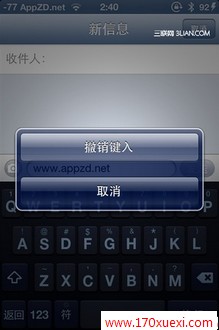
2、如果编辑时删除了不该删除的内容,举起iPhone使劲摇一摇即可出现重做键入菜单

iPad设备而在iPad这种大体积设备上,摇一摇不那么方便了,则:
1、在输入之后发现输入错误,点击.?123按钮进入数字键盘界面。

2、点击撤消按钮即可

3、如果编辑时删除了不该删除的内容,点击.?123按钮进入数字键盘界面,再点击# =进行符号输入界面

4、点击重做即可

PS:如果力大无穷,你会发现在iPad上摇一摇也同样有效果的。

PPS:如果力无穷大,你会发现在Mac上摇一摇也同样有效果的。
注:更多精彩教程请关注www.170xuexi.com手机教程栏目,www.170xuexi.com手机数码群:296605639欢迎你的加入
《在iPhone、iPad上使用撤消、重做功能》相关文章
